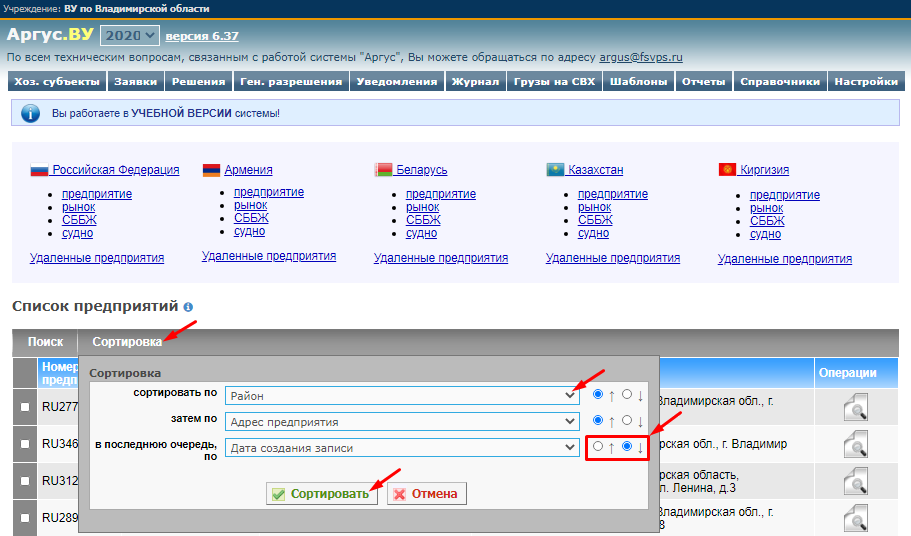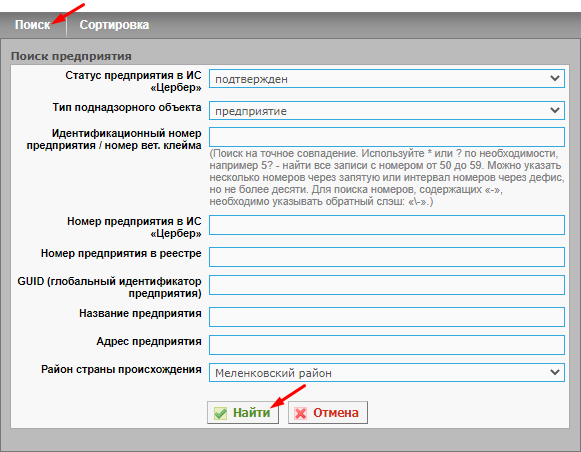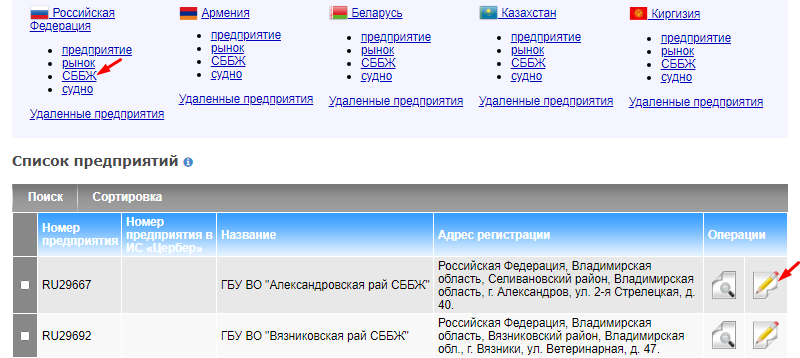Реестр предприятий в Аргус.ВУ: различия между версиями
| (не показаны 3 промежуточные версии этого же участника) | |||
| Строка 9: | Строка 9: | ||
|text-small = С 17.10.2017 г. [[Ведение реестра площадок в системе Цербер|ведение реестра площадок]], на которых осуществляют свою деятельность хозяйствующие субъекты, выполняется в компоненте [[Автоматизированная система Цербер|«Цербер»]]. <br>В компоненте [[Автоматизированная система Цербер|«Цербер»]] доступны функции по регистрации площадок, включению их в реестр, редактированию, [[Объединение площадок в системе Цербер|объединению дубликатов площадок]], исключению из реестра, а также настройке связи между площадками и хозяйствующими субъектами. | |text-small = С 17.10.2017 г. [[Ведение реестра площадок в системе Цербер|ведение реестра площадок]], на которых осуществляют свою деятельность хозяйствующие субъекты, выполняется в компоненте [[Автоматизированная система Цербер|«Цербер»]]. <br>В компоненте [[Автоматизированная система Цербер|«Цербер»]] доступны функции по регистрации площадок, включению их в реестр, редактированию, [[Объединение площадок в системе Цербер|объединению дубликатов площадок]], исключению из реестра, а также настройке связи между площадками и хозяйствующими субъектами. | ||
Добавление площадок с типом '''«СББЖ»''' выполняется в подсистеме [[Реестр предприятий в Меркурий.ГВЭ|'''«Меркурий.ГВЭ»''']], удаление — в подсистеме '''«Аргус.ВУ»'''. Редактирование площадок СББЖ доступно в | Добавление площадок с типом '''«СББЖ»''' выполняется в подсистеме [[Реестр предприятий в Меркурий.ГВЭ|'''«Меркурий.ГВЭ»''']], удаление — в подсистеме '''«Аргус.ВУ»'''. Редактирование площадок СББЖ доступно в обеих этих подсистемах. | ||
}} | }} | ||
| Строка 31: | Строка 31: | ||
=== Сортировка списка площадок === | === Сортировка списка площадок === | ||
Для осуществления действия по сортировке списка площадок необходимо выполнить следующие шаги: | Для осуществления действия по сортировке списка площадок необходимо выполнить следующие шаги: | ||
# На странице списка предприятий нажмите на кнопку '''«Сортировка»'''. В результате откроется модальное окно (рис. 1).<br>[[Image: | # На странице списка предприятий нажмите на кнопку '''«Сортировка»'''. В результате откроется модальное окно (рис. 1).<br>[[Image:Argus wu sortirowka spiska predprijatij 1.png|center|frame|Рис. 1. Сортировка списка площадок в подсистеме «Аргус.ВУ» (24.08.2020: Версия 6.37)]]<br> | ||
# В открывшемся окне выберите в выпадающем списке один или несколько параметров сортировки, а также порядок (по возрастанию/по убыванию). | # В открывшемся окне выберите в выпадающем списке один или несколько параметров сортировки, а также порядок (по возрастанию/по убыванию). | ||
# Нажмите на кнопку '''«Сортировать»'''. | # Нажмите на кнопку '''«Сортировать»'''. | ||
| Строка 40: | Строка 40: | ||
=== Поиск площадок === | === Поиск площадок === | ||
Для осуществления действия по поиску площадок необходимо выполнить следующие шаги (рис. 2): | Для осуществления действия по поиску площадок необходимо выполнить следующие шаги (рис. 2): | ||
# На странице списка предприятий нажмите на кнопку '''«Поиск»'''.<br>[[Image: | # На странице списка предприятий нажмите на кнопку '''«Поиск»'''.<br>[[Image:Argus wu poisk spisku predprijatij 2.png|center|frame|Рис. 2. Поиск по списку площадок в подсистеме «Аргус.ВУ» (24.08.2020: Версия 6.37)]]<br> | ||
# На открывшейся форме укажите один или несколько параметров для поиска: | # На открывшейся форме укажите один или несколько параметров для поиска: | ||
#* статус предприятия в ИС «Цербер»; | #* статус предприятия в ИС «Цербер»; | ||
| Строка 68: | Строка 68: | ||
#* название предприятия; | #* название предприятия; | ||
#* адрес регистрации; | #* адрес регистрации; | ||
#* вид аттестованной деятельности.<br>[[Image: | #* вид аттестованной деятельности.<br>[[Image:Argus wu prosmotr informacii predprijatii 3.png|center|frame|Рис. 3. Просмотр информации о площадке в подсистеме «Аргус.ВУ» (24.08.2020: Версия 6.37)]]<br> | ||
# Для просмотра истории предприятия нажмите на соответствующую кнопку. В результате откроется страница '''«История изменений предприятия»'''. | # Для просмотра истории предприятия нажмите на соответствующую кнопку. В результате откроется страница '''«История изменений предприятия»'''. | ||
# На открывшейся странице доступна следующая информация: | # На открывшейся странице доступна следующая информация: | ||
Текущая версия на 10:43, 26 августа 2020
| Обратите внимание! В данный момент статья находится на редактировании.
|
| Обратите внимание! С 17.10.2017 г. ведение реестра площадок, на которых осуществляют свою деятельность хозяйствующие субъекты, выполняется в компоненте «Цербер».
В компоненте «Цербер» доступны функции по регистрации площадок, включению их в реестр, редактированию, объединению дубликатов площадок, исключению из реестра, а также настройке связи между площадками и хозяйствующими субъектами. Добавление площадок с типом «СББЖ» выполняется в подсистеме «Меркурий.ГВЭ», удаление — в подсистеме «Аргус.ВУ». Редактирование площадок СББЖ доступно в обеих этих подсистемах. |
Предназначение операции
В подсистеме «Аргус.ВУ» реализована возможность просмотра сведений о площадках (предприятиях), расположенных в подконтрольном данному ветеринарному управлению субъекте РФ, а также редактирования и удаления площадок с типом «СББЖ».
Предусловия и подготовительные действия
Для выполнения операции необходимо наличие у пользователя доступа к подсистеме «Аргус.ВУ» с ролью «Администратор».
Для реализации функции средствами подсистемы необходимо выполнить следующие действия:
- Осуществить вход в подсистему «Аргус.ВУ».
- В разделе «Настройки» перейти в подраздел «Реестр поднадзорных объектов (предприятия, рынки и т.п.)».
Основные действия
При работе со списком площадок в подсистеме «Аргус.ВУ» возможно выполнение следующих действий:
- Сортировка списка площадок.
- Поиск площадок.
- Просмотр сведений о площадках.
- Редактирование и удаление площадок с типом «СББЖ».
Сортировка списка площадок
Для осуществления действия по сортировке списка площадок необходимо выполнить следующие шаги:
- На странице списка предприятий нажмите на кнопку «Сортировка». В результате откроется модальное окно (рис. 1).
- В открывшемся окне выберите в выпадающем списке один или несколько параметров сортировки, а также порядок (по возрастанию/по убыванию).
- Нажмите на кнопку «Сортировать».
Согласно основным критериям сортировки, приведенным на рисунке, площадки будут отсортированы по району субъекта РФ и адресу (в алфавитном порядке). Согласно третьему критерию, если по одному адресу зарегистрировано более одного предприятия, они будут отсортированы по дате создания записи (от более новых к более старым).
Вернуться к основным действиям ↑
Поиск площадок
Для осуществления действия по поиску площадок необходимо выполнить следующие шаги (рис. 2):
- На странице списка предприятий нажмите на кнопку «Поиск».
- На открывшейся форме укажите один или несколько параметров для поиска:
- статус предприятия в ИС «Цербер»;
- тип поднадзорного объекта;
- идентификационный номер предприятия/номер вет. клейма;
- номер предприятия в ИС «Цербер»;
- номер предприятия в реестре;
- GUID (глобальный идентификатор предприятия);
- название предприятия;
- адрес предприятия;
- район страны происхождения.
- Нажмите на кнопку «Найти».
Поиск возможен как по одному, так и по нескольким параметрам. При этом чем больше параметров указано, тем точнее будет поиск. Параметры, которые выбираются из выпадающего списка, являются строгими, т.е. в результате будут найдены только те элементы списка, которые полностью удовлетворяют указанным значениям.
К примеру, согласно критериям поиска, приведенным на рисунке, будут отображены все предприятия Меленковского района Владимирской области, имеющие в ИС «Цербер» статус «Подтвержден».
Вернуться к основным действиям ↑
Просмотр сведений о площадках
Для осуществления просмотра сведений о площадках необходимо выполнить следующие шаги:
- В столбце «Операции» списка предприятий нажмите на кнопку «Просмотр информации о предприятии» (пиктограмма «лупа»). В результате откроется страница «Просмотр информации о предприятии».
- На открывшейся странице просмотра информации о предприятии (рис. 3) доступна следующая информация:
- история изменений;
- статус предприятия в ИС «Цербер»;
- тип поднадзорного объекта;
- номер предприятия в реестре;
- идентификационный номер предприятия / номер вет. клейма;
- GUID (глобальный идентификатор предприятия);
- название предприятия;
- адрес регистрации;
- вид аттестованной деятельности.
- Для просмотра истории предприятия нажмите на соответствующую кнопку. В результате откроется страница «История изменений предприятия».
- На открывшейся странице доступна следующая информация:
- дата;
- вид действия;
- кем выполнено действие;
- контактная информация;
- причина;
- номер и название предприятия;
- учреждение.
Вернуться к основным действиям ↑
Редактирование и удаление площадок с типом «СББЖ»
Для осуществления действия по редактированию или удалению площадки с типом «СББЖ» необходимо выполнить следующие шаги:
- На странице списка предприятий (рис. 4) выберите раздел «Российская Федерация» — «СББЖ».
- В столбце «Операции» нажмите на кнопку редактирования (пиктограмма «карандаш»). В результате откроется страница «Изменение информации о предприятии».
- На открывшейся странице изменения информации о предприятии:
- выполните редактирование необходимых данных и нажмите на кнопку «Сохранить».
- нажмите на кнопку «Удалить».
| Обратите внимание! Сотрудник ветеринарного управления не может удалить площадку, добавленную сотрудником другого учреждения.
|
Вернуться к основным действиям ↑
Заключительные действия
На страницах просмотра информации о предприятиях, их истории либо изменения информации кнопка «Отмена» служит для возврата к предыдущей странице.
Исключительные ситуации
По техническим вопросам, связанным с работой компонента «Аргус», обращаться по электронной почте на адрес argus@fsvps.ru.
Ресурсы
Временные затраты поиск/просмотр/редактирование/удаление поднадзорных объектов составляют не более 1 минуты.
Ссылки
- http://argus.vetrf.ru/vu — Веб-интерфейс подсистемы «Аргус.ВУ».